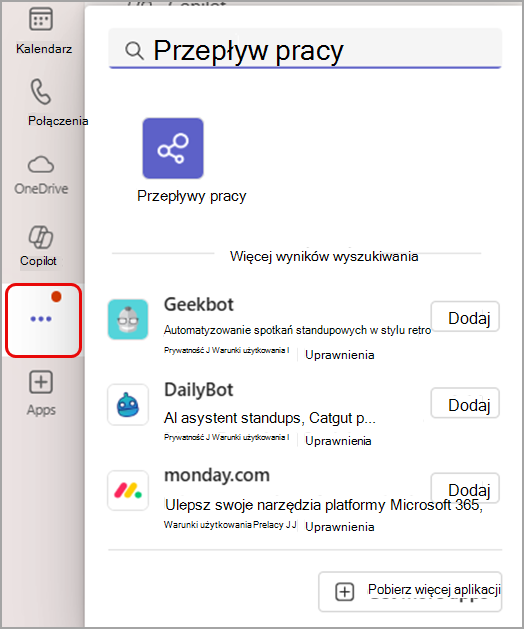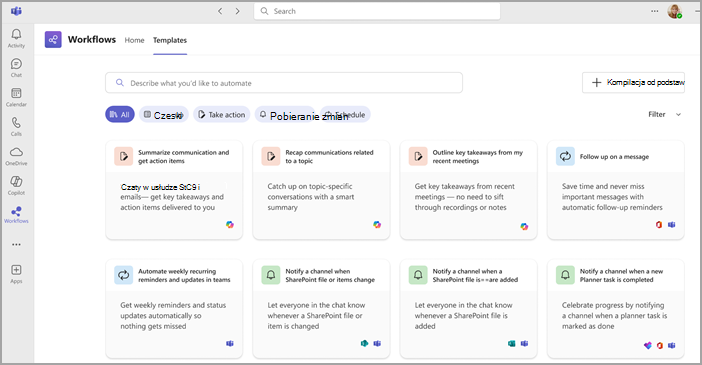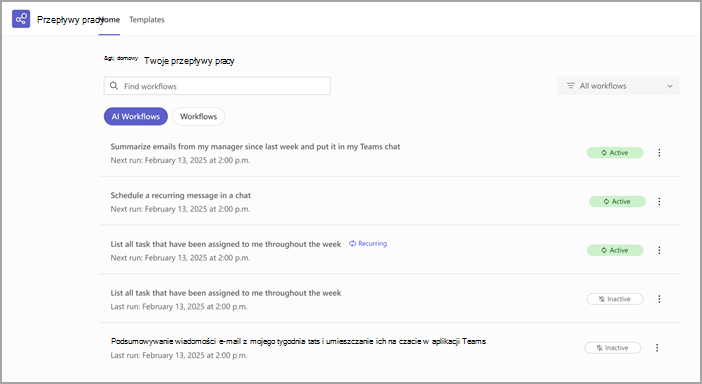Konfigurowanie przepływów pracy i zarządzanie nimi jest łatwe za pomocą aplikacji Przepływy pracy w usłudze Microsoft Teams. Szybko twórz i znajduj przepływy pracy oraz zarządzaj nimi, aby wydajnie automatyzować codzienne zadania.
Uwaga: Aplikacja Przepływy pracy w usłudze Microsoft Teams jest dostępna w ramach publicznego programu preview i może podlegać dalszym zmianom przed publicznym udostępnieniem. Aby uzyskać dostęp do tej i innych nadchodzących funkcji, przejdź do publicznej wersji zapoznawczej aplikacji Teams.
Istnieje kilka sposobów dodawania aplikacji Przepływy pracy w usłudze Teams.
Po lewej stronie aplikacji Teams wybierz pozycję Wyświetl więcej aplikacji
Aby przypiąć aplikację Przepływy pracy w celu ułatwienia dostępu, kliknij ją prawym przyciskiem myszy i wybierz polecenie Przypnij
Uwaga: Jeśli nie widzisz aplikacji Przepływy pracy, być może twoja organizacja jej nie włączyła. Aby uzyskać więcej informacji, skontaktuj się z administratorem.
Uzyskiwanie dostępu do przepływów pracy za pośrednictwem czatów lub kanałów
-
W usłudze Teams przejdź do dowolnego czatu lub kanału, dla którego chcesz skonfigurować przepływ pracy.
-
Wybierz pozycję Więcej opcji
-
Wybierz pozycję Przepływy pracy
Uzyskiwanie dostępu do przepływów pracy za pośrednictwem wiadomości
-
Wybierz pozycję Więcej opcji
-
Wybierz pozycję Więcej akcji > Utwórz nową akcję , aby otworzyć aplikację Przepływy pracy.
Uzyskiwanie dostępu do przepływów pracy za pośrednictwem pola redagowania
-
Przejdź do czatu lub kanału w aplikacji Teams.
-
Wybierz pozycję Akcje i aplikacje
Twórz przepływy pracy na podstawie szablonów lub konstruuj je od podstaw.
Z szablonu:
-
Otwórz aplikację Przepływy pracy.
-
Wybierz szablon z karuzeli strony głównej lub wybierz pozycję Wszystkie szablony , aby przeglądać pełny wykaz.
-
Postępuj zgodnie z monitami i wypełnij wymagane pola, a następnie wybierz pozycję Zapisz , aby aktywować przepływ pracy.
Porada: Szablony można również znaleźć za pomocą paska wyszukiwania w górnej części strony Narzędzia główne lub Szablony . Wprowadź kilka słów kluczowych opisujących potrzebny przepływ pracy i wybierz jedną z sugestii.
Od podstaw:
-
Wybierz pozycję Konstruuj od podstaw
-
Wybierz wyzwalacz i akcję przepływu pracy. Możesz je zaktualizować w dowolnym momencie.
-
Wypełnij wymagane pola i wybierz pozycję Zapisz.
-
Przejdź do obszaru Twoje przepływy pracy ze strony głównej aplikacji, aby wyświetlić pięć najnowszych przepływów pracy.
-
Wybierz pozycję Zobacz wszystkie , aby otworzyć pełną listę przepływów pracy w aplikacjach Teams, SharePoint, Power Automate i Copilot.
-
Za pomocą paska wyszukiwania możesz filtrować przepływy pracy według słów kluczowych.
-
Przełączanie między widokami przepływów pracy (standardowych akcji) i przepływów pracy SI .
Edytowanie przepływu pracy:
-
W aplikacji Przepływy pracy znajdź przepływ pracy, który chcesz edytować, w sekcji Twoje przepływy pracy .
-
Wybierz pozycję Więcej akcji
-
W razie potrzeby zaktualizuj pola i wybierz pozycję Zapisz.
Włączanie lub wyłączanie przepływu pracy:
-
W obszarze Twoje przepływy pracy wybierz pozycję Więcej akcji
Wyświetlanie szczegółów przepływu pracy:
-
Wybierz pozycję Więcej akcji
Usuwanie przepływu pracy:
-
W obszarze Twoje przepływy pracy wybierz pozycję Więcej akcji
Dodaj współwłaściciela:
-
Otwórz stronę szczegółów przepływu pracy, przewiń do pozycji Właściciele i dodaj współwłaściciela, wpisując jego nazwę i wybierając ją z listy.